Konvertering fra Windows til Mac
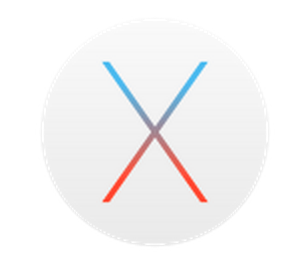
Windows og Mac har hver deres fordele og ulemper og man kan nok diskutere længe hvad der er bedst. Et faktum er dog at når man skifter operativsystem fra Windows til Mac så bliver en af de første udfordringer hvordan man nu gør det samme i Mac som i Windows. I denne artikel finder du guidelines til hvordan du skifter fra Windows til Mac.
Tegn
Ofte anvender man specielle tegn til ens arbejde og det kan være sværere at finde dem på Mac’s tastatur. Her finder du ud af hvordan du gør det i Mac:
| Windows | Mac | Funktion |
| Direkte på tastatur | Alt+i | | |
| Direkte på tastatur | Alt+Shift+8 og Alt+Shift+9 | { og } |
| Direkte på tastatur | Alt+8 og Alt+9 | [ og ] |
Genvejstaster
Her finder du nogle af de mest hyppigste anvendte genvejstaster fra Windows – bare i Mac.
| Windows | Mac | Funktion |
| Windowstast + M | Cmd+F3 | Minimer alle vinduer |
| Klippeværktøj | Cmd+Shift+4 | Screenshot af rektangel – gem automatisk på skrivebord |
| Klippeværktøj | Cmd+Ctrl+Shift+3 | Screenshot af rektangel – gem i udklipsholder |
| DEL | Fn+Backspace | Slet næste tegn (deleteknappen) |
Hvis du godt kan lide Windows’ klippeværktøj, så findes der faktisk et tilsvarende i Mac, der bare hedder “Skærmbillede”. Dette finder du under Launchpad i mappen “Andre”.
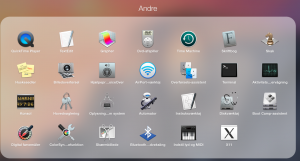
Artiklen vil løbende blive udvidet med flere funktioner med tiden. Tilføj gerne nogen vigtige i kommentarerne.







